In questo articolo, ti mostrerò come abilitare il server SSH su Ubuntu 18.04 LTS. Iniziamo.
Installazione del server SSH su Ubuntu 18.04 LTS:
Il programma server SSH deve essere installato sul computer che si desidera connettere e controllare in remoto. Dal momento che il server SSH o ApriSSH il pacchetto server è disponibile nel repository ufficiale dei pacchetti di Ubuntu 18.04 LTS, puoi installarlo facilmente.
Per prima cosa aggiorna la cache del repository dei pacchetti del tuo Ubuntu 18.04 Sistema operativo LTS con il seguente comando:
$ sudo apt-get update
La cache del repository dei pacchetti dovrebbe essere aggiornata.

Ora puoi installare il ApriSSH Programma server SSH sul computer remoto a cui ci si desidera connettere con il seguente comando:
$ sudo apt-get install openssh-server
Ora premi sì e poi premere
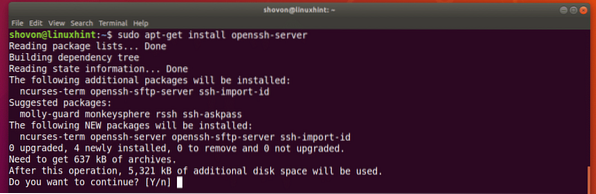
Il ApriSSH Il programma server SSH dovrebbe essere installato.
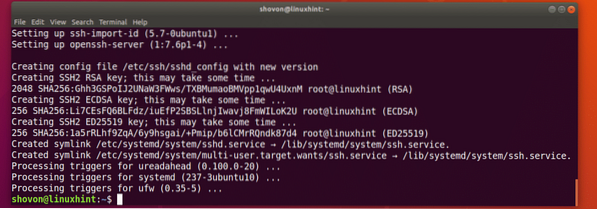
Installazione del client SSH:
Devi avere il programma client SSH installato sul computer da cui vuoi connetterti al tuo computer remoto usando SSH. Dovrebbe essere installato di default sulla maggior parte dei sistemi operativi Linux in questi giorni. Ma nel caso non lo avessi installato, ti mostrerò come in questa sezione.
Ubuntu/Debian:
Sui sistemi operativi Ubuntu o Debian, il programma client SSH è disponibile nel repository ufficiale dei pacchetti.
Puoi installare il programma client SSH con il seguente comando:
$ sudo apt-get install openssh-client
Dovrebbe essere installato.

CentOS 7/RHEL 7:
Su CentOS 7 e Red Hat Enterprise Linux 7 (RHEL 7), il pacchetto client SSH è disponibile anche nel repository ufficiale dei pacchetti.
Esegui il seguente comando per installare il programma client SSH su CentOS 7/RHEL 7:
$ sudo yum install openssh
Il programma client SSH dovrebbe essere installato.

Connessione al computer remoto tramite SSH:
Ora che abbiamo installato il programma server SSH sul nostro Ubuntu 18 remoto.04 computer LTS e programma client SSH installato sul nostro computer locale, possiamo connetterci al nostro Ubuntu remoto 18.04 computer LTS dal nostro computer locale utilizzando SSH.
Per connetterti al tuo computer remoto, devi conoscere il nome host/nome di dominio o l'indirizzo IP del tuo computer remoto. Se il tuo computer remoto è su una rete pubblica e ha DNS o nome di dominio configurato, anche il nome host dovrebbe essere impostato sul tuo nome di dominio. In tal caso, puoi trovare il nome host del tuo computer remoto con il seguente comando:
$ hostnameSe il tuo computer remoto è sulla rete locale o hai un indirizzo IP pubblico dedicato a cui puoi connetterti, allora tutto ciò di cui hai bisogno è l'indirizzo IP del tuo computer remoto per connetterti ad esso tramite SSH.
Puoi scoprire l'indirizzo IP del tuo computer remoto con il seguente comando:
$ ip a
Come puoi vedere dalla sezione contrassegnata dello screenshot qui sotto, l'indirizzo IP del mio Ubuntu 18.04 Il computer remoto LTS è 192.168.199.170. È sulla mia rete locale. Prendine nota.
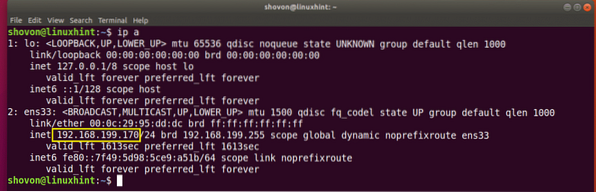
Ora dal tuo computer locale, esegui il seguente comando per connetterti al tuo computer remoto usando SSH:
$ ssh NOMEUTENTE@IP_OR_NOMEHOSTNOTA: Qui NOME UTENTE è il tuo nome utente di accesso del tuo computer remoto e IP_OR_HOSTNAME è l'indirizzo IP o DNS/nome di dominio del tuo computer remoto.

Dovresti vedere il seguente messaggio se ti stai connettendo al tuo server remoto per la prima volta usando SSH. Basta digitare sì e premi

Ora digita la tua password per il login NOME UTENTE del computer remoto e quindi premere

Dovresti essere connesso come puoi vedere dallo screenshot qui sotto.
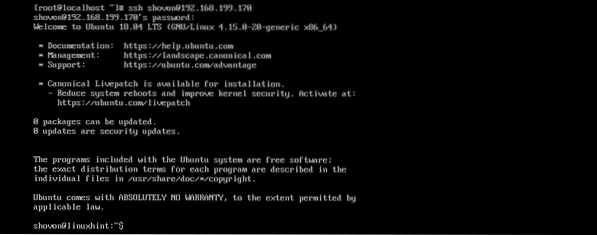
Ora puoi eseguire qualsiasi comando desideri sul tuo computer remoto dal tuo computer locale, come puoi vedere dallo screenshot qui sotto.
$ lsb_release -a
Al termine, esegui il seguente comando per uscire dal computer remoto.
$ uscitaCome puoi vedere, sono disconnesso dal computer remoto.

Apertura della porta del server SSH su Ubuntu 18.04 Computer remoto LTS:
Il programma firewall di Ubuntu 18.04 LTS si chiama UFW. A volte, UFW può essere configurato sul tuo computer remoto per bloccare la connessione al server SSH da altre macchine.
Puoi eseguire il seguente comando per aprire la porta del server SSH usando UFW:
$ sudo ufw allow ssh
La porta del server SSH dovrebbe essere aperta.

Avvio del server SSH all'avvio del sistema:
La maggior parte delle volte, vorrai che il tuo server SSH si avvii all'avvio del computer. In tal caso, il servizio server SSH deve essere aggiunto all'avvio del sistema di Ubuntu 18.04 LTS.
Per aggiungere il servizio server SSH all'avvio del sistema, esegui il seguente comando:
$ sudo systemctl abilita sshd
Il servizio server SSH dovrebbe essere aggiunto all'avvio del sistema system.

Ecco come abiliti il server SSH su Ubuntu 18.04 LTS. Grazie per aver letto questo articolo.
 Phenquestions
Phenquestions


